微信连电脑怎么连接 如何在电脑上下载安装微信并登录
微信连电脑怎么连接,随着移动互联网的发展,微信已成为手机应用中最常用的通讯工具之一。然而有时候我们可能需要在电脑上使用微信来方便我们的工作或娱乐。但是对于一些新手来说,微信在电脑上的下载安装和登录等问题可能会困扰他们。那么接下来我们就来解答一下这些问题。
如何在电脑上下载安装微信并登录
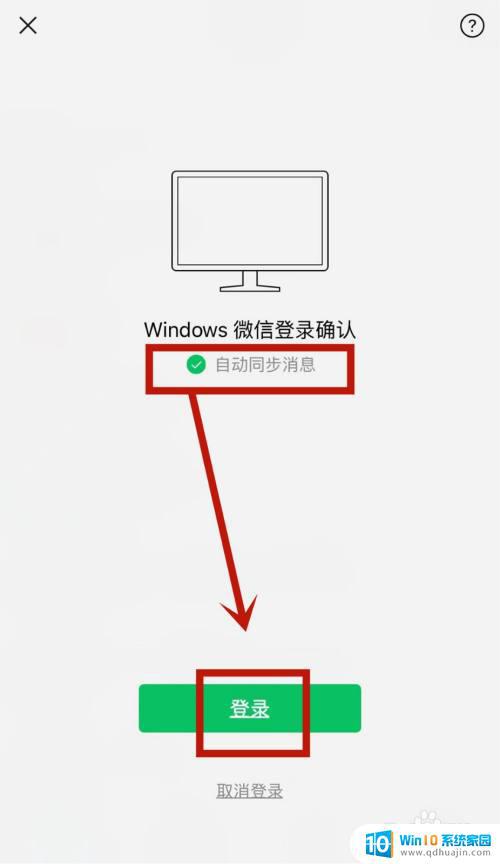
现在很多人都知道,都有玩微信,微信的用户也越来越多,每天使用微信和朋友等进行交流,获取资讯信息等已经慢慢成为我们的一个生活习惯了。不过对于微信的使用最让人头疼的就是自己的智能手机电池使用问题,平均不到一天就没电了。有的人会使用充电宝,但随身携带这东西也觉得麻烦,于是不少人想着把微信也像QQ一样在电脑上面登陆使用,那怎么用电脑上微信?我们来了解下具体的操作方法步骤。
怎么用电脑上微信? 方法一:网页微信登陆
这是最简单实用的方法,记住这个微信的官方网页登陆网址就可以!https://wx.qq.com
把上面这个网址输入到你平时用的电脑上,然后打开手机微信的扫一扫功能,你的微信就直接可以登录在电脑上了,只要有人给你发微信你都可以通过这个网页版的界面直接回复,不用打开手机来看。
提示:在电脑上用微信最好的就是你可以用电脑键盘大段大段的输入文字,而不用再用手机屏幕输入了,用起来就是爽,超级赞!而且电脑登录的同时,手机上的微信也在同步接收,你不用担心离开电脑会错过任何信息。
怎么用电脑上微信? 方法二:网页微信客户端
有些人觉得还的跑去那个固定的网页上面进行,太麻烦了。那你也可以下载“网页微信客户端”到你的常用电脑上,比如家里的电脑或者是你随身的 笔记本电脑 上,这样就不用每次都去刚才那个固定的网页了。
在百度里输入“网页微信客户端”然后点击搜索,百度会自动推荐一个靠谱的下载地址给你。然后你按要求下载到电脑上,安装就可以了,下面是安装好客户端之后的登陆步骤:
1、需要先用手机微信的扫一扫二维码功能,扫描微信电脑版给出的二维码;
2、然后在手机上点击确认登录(需要在手机上点击确认,再登录微信电脑版)
3、微信电脑版登录成功。
注意:微信电脑版与网页版一样,也是支持简体中文、繁体中文和英文三种语言。
电脑上微信与手机上微信的区别:
登陆了微信电脑版,看到整个界面也是与微信网页版几乎一样,难怪乎有人将这个微信电脑版,称之为“网页微信客户端”了,两者真的太像了。但是微信网页版在浏览器窗口内,可以随意拉伸窗口或者全屏最大化,但是这个微信电脑版居然不可以!窗口永远只有一个大小,不可以全屏最大化显示。
聊天,只有聊天,不会有朋友圈或者附近的人,这就是微信电脑版,颇感失望呢。聊天功能也与网页微信一样,只可以发送文字和图片,连语音发送功能都没有,如果你在使用微信电脑版和朋友聊天,别人发来的语音,你只能听,然后用文字回复他。(当然如果你想语音对方,只需要直接用手机语音对方就可以,不影响电脑端使用,这样就可以打字语音一起来了!)
微信电脑版的设置和微信网页版大致一样,可以开启声音提示,或者设置开机启动。只要登录后点击右上角 齿轮 状的那个图标就可以进行相应的设置,及其人性!
到此你就可以每天在上班或者是下班后在电脑前面的时候就不必在手机上看微信了,而且如果有网友给你来信息,你用键盘回复她一大段文字,她一定会跟感动,因为现在还不是所有人都知道有“网页微信客户端”这个东西呢!
微信是一个非常强大的社交媒体平台,可以让我们随时保持联系、分享照片、音乐和视频,还能进行在线支付等。如果您想在电脑上使用微信,只需登录网页版或安装电脑客户端即可。这些步骤都非常简单,只需要按照指示一步一步操作即可。希望这篇文章可以帮助您成功连接微信和电脑,并且愉快地享受微信带来的便利。
微信连电脑怎么连接 如何在电脑上下载安装微信并登录相关教程
热门推荐
系统安装教程推荐
- 1 平板能连接鼠标吗 无线鼠标在平板电脑上的安装方法
- 2 下载一半的安装包怎么删除 电脑安装包删除方法
- 3 win11edge浏览器active插件加载设置 edge浏览器插件安装指南
- 4 win11无法安装软件的教程 Win11升级后无法安装软件怎么办
- 5 win11怎么使用谷歌浏览器 谷歌浏览器安装教程
- 6 wim win10 安装 win10系统怎么装U盘
- 7 win11怎么也安装不上 framework3.5 win11netframework3.5安装不了怎么处理
- 8 win11不能安装太极神器 win11检测工具安装失败怎么办
- 9 win11安装到83不动了 Win11 24H2 安装 9 月更新问题
- 10 acer台式电脑安装win10教程 win10系统怎么装U盘
win10系统推荐
- 1 萝卜家园ghost win10 64位家庭版镜像下载v2023.04
- 2 技术员联盟ghost win10 32位旗舰安装版下载v2023.04
- 3 深度技术ghost win10 64位官方免激活版下载v2023.04
- 4 番茄花园ghost win10 32位稳定安全版本下载v2023.04
- 5 戴尔笔记本ghost win10 64位原版精简版下载v2023.04
- 6 深度极速ghost win10 64位永久激活正式版下载v2023.04
- 7 惠普笔记本ghost win10 64位稳定家庭版下载v2023.04
- 8 电脑公司ghost win10 32位稳定原版下载v2023.04
- 9 番茄花园ghost win10 64位官方正式版下载v2023.04
- 10 风林火山ghost win10 64位免费专业版下载v2023.04